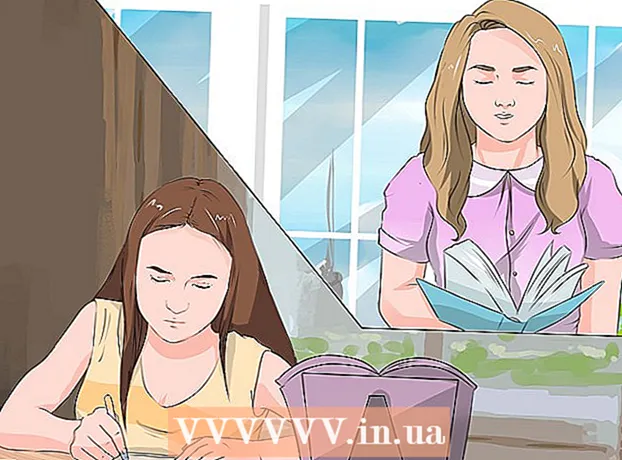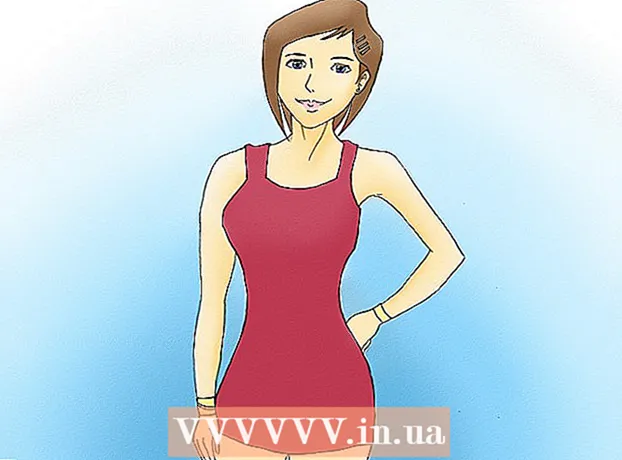Συγγραφέας:
Peter Berry
Ημερομηνία Δημιουργίας:
14 Ιούλιος 2021
Ημερομηνία Ενημέρωσης:
1 Ιούλιος 2024

Περιεχόμενο
Το Facebook επιτρέπει να αλλάξετε την κύρια διεύθυνση email ή το email που χρησιμοποιούν οι χρήστες για να συνδεθούν και να λάβουν ειδοποιήσεις. Η διαδικασία ενημέρωσης της κύριας διεύθυνσης ηλεκτρονικού ταχυδρομείου σας είναι επίσης πολύ απλή, χρειάζεται μόνο να προσαρμόσετε μερικές ρυθμίσεις στο κινητό σας τηλέφωνο ή στον υπολογιστή σας.
Βήματα
Μέθοδος 1 από 3: Σε iOS
Πατήστε στην εφαρμογή Facebook.

Κάντε κλικ στο κουμπί μενού. Αυτή η επιλογή έχει τρεις οριζόντιες γραμμές στην κάτω δεξιά γωνία της οθόνης.
Κάντε κλικ στην επιλογή Ρυθμίσεις (Ρυθμίσεις) βρίσκεται στο κάτω μέρος της σελίδας.

Κάντε κλικ Ρυθμίσεις λογαριασμού (Ρυθμίσεις λογαριασμού).
Κάντε κλικ Γενικός (Γενικός).
Κάντε κλικ ΗΛΕΚΤΡΟΝΙΚΗ ΔΙΕΥΘΥΝΣΗ.
Κάντε κλικ Προσθήκη διεύθυνσης email (Προσθήκη διεύθυνσης email).
Εισαγάγετε το email και τον κωδικό πρόσβασής σας στο αντίστοιχο πλαίσιο.
Κάντε κλικ Προσθήκη email (Προσθήκη email). Αυτή η διεύθυνση ηλεκτρονικού ταχυδρομείου θα προστεθεί στη λίστα των λογαριασμών email που σχετίζονται με το Facebook σας.
Κάντε κλικ Αφαιρώ (Διαγραφή) για να διαγράψετε τη διεύθυνση email. Κόμπος Αφαιρώ θα είναι δίπλα σε κάθε δευτερεύουσα διεύθυνση email.
- Για να διαγράψετε την κύρια διεύθυνση email, πρέπει πρώτα να την αλλάξετε.
Κάντε κλικ Κύρια διεύθυνση ηλεκτρονικού ταχυδρομείου (Κύριο email) για να αλλάξετε την κύρια διεύθυνση email. Θα επιστρέψετε στην προηγούμενη σελίδα και μπορείτε να κάνετε κλικ σε οποιονδήποτε από τους δευτερεύοντες λογαριασμούς email για να τον ορίσετε ως κύρια διεύθυνση email σας. Αυτή είναι η διεύθυνση που χρησιμοποιεί το Facebook για να επικοινωνήσει εάν ενεργοποιήσετε τις ειδοποιήσεις μέσω email και είναι οι ίδιες πληροφορίες που χρησιμοποιείτε για να συνδεθείτε στο Facebook.
- Αφού κάνετε κλικ στην κύρια διεύθυνση email που θέλετε, πρέπει να εισαγάγετε τον κωδικό πρόσβασης στο Facebook στο παρακάτω πλαίσιο και να επιλέξετε Σώσει (Σώσει).
Μέθοδος 2 από 3: Σε εφαρμογή για κινητά Android
Πατήστε στην εφαρμογή Facebook.
Εισαγάγετε τα στοιχεία σύνδεσής σας. Εάν δεν έχετε συνδεθεί αυτόματα, θα πρέπει να εισαγάγετε τη διεύθυνση email και τον κωδικό πρόσβασής σας.
Ανοίξτε το μενού ρυθμίσεων. Κάντε κλικ στο εικονίδιο μενού στα δεξιά της επάνω γραμμής πλοήγησης. Αυτός ο κόμβος έχει τρεις οριζόντιες αλληλεπικαλυπτόμενες γραμμές.
Κάντε κλικ στο "Ρυθμίσεις λογαριασμού". Κάντε κύλιση προς τα κάτω μέχρι την επικεφαλίδα "ΒΟΗΘΕΙΑ & ΡΥΘΜΙΣΕΙΣ" (Βοήθεια και ρυθμίσεις). Κάντε κλικ στο ανθρωποειδές κουμπί "Ρυθμίσεις λογαριασμού" με γρανάζια κοντά στον ώμο.
Κάντε κλικ στην επιλογή "Γενικά" με το εικονίδιο με το γρανάζι. Θα εμφανιστεί ένα νέο μενού με τα στοιχεία επικοινωνίας σας.
Κάντε κλικ στο "Email". Θα εμφανιστεί ένα νέο παράθυρο που θα περιέχει όλους τους λογαριασμούς email που έχετε συνδέσει στο Facebook.
- Εάν συνδέσετε μόνο ένα email στον λογαριασμό σας στο Facebook, αυτή θα είναι η κύρια διεύθυνση email.
- Εάν θέλετε να καταργήσετε μια διεύθυνση email, κάντε κλικ στο σύνδεσμο "Κατάργηση" στα δεξιά αυτού του λογαριασμού email.
- Εάν ο λογαριασμός σας έχει πολλές διευθύνσεις ηλεκτρονικού ταχυδρομείου και θέλετε απλώς να αλλάξετε το κύριο email σας σε μία από αυτές, συνεχίστε βήμα 9.
Προσθέστε ένα νέο email. Κάντε κλικ στο σύνδεσμο "Προσθήκη διεύθυνσης ηλεκτρονικού ταχυδρομείου". Εισαγάγετε τη νέα διεύθυνση email και τον κωδικό πρόσβασής σας και κάντε κλικ στην επιλογή "Προσθήκη email".
- Το Facebook θα στείλει ένα email επιβεβαίωσης με τον δικό του κωδικό. Ελέγξτε το email σας και αντιγράψτε τον κωδικό.
- Επιστρέψτε στη σελίδα ρύθμισης email και κάντε κλικ στην επιλογή "Επιβεβαίωση διεύθυνσης email". Εισαγάγετε τον κωδικό και κάντε κλικ στο "Επιβεβαίωση".
- Εάν δεν λάβατε το email επιβεβαίωσης, μπορείτε να κάνετε κλικ στο κουμπί "Επανάληψη αποστολής email επιβεβαίωσης" για να ζητήσει από το Facebook να στείλει άλλο κωδικό στο email.
- Εάν θέλετε να αλλάξετε τη διεύθυνση email σας, μπορείτε να κάνετε κλικ στο κουμπί "Αλλαγή διεύθυνσης email" για να την αλλάξετε.
Μεταβείτε στις ρυθμίσεις "Ηλεκτρονικά μηνύματα λογαριασμού" που βρίσκονται στην ενότητα "Ρυθμίσεις λογαριασμού"> "Γενικά"> "Email".
Κάντε κλικ στο κουμπί "Κύριο μήνυμα ηλεκτρονικού ταχυδρομείου". Θα εμφανιστεί μια νέα οθόνη για τον καθορισμό της κύριας διεύθυνσης email.
Επιλέξτε την κύρια διεύθυνση email σας. Πατήστε τη διεύθυνση email που θέλετε να ορίσετε ως τον κύριο λογαριασμό email σας. Ένα σημάδι επιλογής θα εμφανιστεί δίπλα στη διεύθυνση email που επιλέξατε.
Εισάγετε τον κωδικό πρόσβασης. Εισαγάγετε τον κωδικό πρόσβασής σας στο πλαίσιο κειμένου στην οθόνη και κάντε κλικ στο "Αποθήκευση". Οι αλλαγές σας θα αποθηκευτούν. διαφήμιση
Μέθοδος 3 από 3: Στον υπολογιστή
Πρόσβαση στο Facebook. Κάντε κλικ εδώ ή εισαγάγετε www.facebook.com στο πρόγραμμα περιήγησής σας για πρόσβαση στον ιστότοπο του Facebook.
Εισαγάγετε τα στοιχεία σύνδεσής σας. Εάν δεν έχετε συνδεθεί αυτόματα, θα πρέπει να εισαγάγετε τη διεύθυνση email και τον κωδικό πρόσβασής σας.
- Εάν ξεχάσατε τα στοιχεία σύνδεσής σας, κάντε κλικ στον σύνδεσμο "Ξεχάσατε λογαριασμό;" (Forgot Account) βρίσκεται κάτω από το πεδίο κωδικού πρόσβασης. Θα ανοίξει η σελίδα επαναφοράς κωδικού πρόσβασης.
Κάντε κλικ στο αναπτυσσόμενο βέλος. Αυτό το κουμπί βρίσκεται στην επάνω δεξιά γωνία της οθόνης, θα ανοίξει ένα νέο μενού.
Κάντε κλικ στο κουμπί "Ρυθμίσεις" κοντά στο κάτω μέρος του μενού. Θα εμφανιστεί η οθόνη "Γενικές ρυθμίσεις λογαριασμού".
Κάντε κλικ στο πεδίο "Επικοινωνία". Θα εμφανιστεί μια λίστα καταχωρημένων λογαριασμών email. Οι κύριες διευθύνσεις email επαφής θα επισημανθούν με κυκλικά κουμπιά επιλογής.
- Εναλλακτικά, μπορείτε να επεξεργαστείτε τις ρυθμίσεις email επαφής κάνοντας κλικ στο κουμπί "Επεξεργασία" στα δεξιά του πεδίου "Επικοινωνία".
Κάντε κλικ στο κουμπί επιλογής για να επιλέξετε την κύρια διεύθυνση email. Το κουμπί επιλογής βρίσκεται δίπλα σε κάθε λογαριασμό email για τον οποίο έχετε εγγραφεί.
- Εάν συσχετίσετε μόνο μία διεύθυνση email με τον λογαριασμό σας στο Facebook, αυτό θα είναι το κύριο email επικοινωνίας.
Κάντε κλικ στο σύνδεσμο "Προσθήκη άλλου email ή αριθμού κινητού" (προαιρετικό). Εισαγάγετε τη νέα διεύθυνση email και τον κωδικό πρόσβασης και κάντε κλικ στο "Προσθήκη".
- Το Facebook θα στείλει ένα email επιβεβαίωσης και θα πρέπει να ελέγξετε τα εισερχόμενά σας για να επιβεβαιώσετε τις αλλαγές.
- Θα πρέπει να εισαγάγετε τον κωδικό πρόσβασής σας στο Facebook για να αποθηκεύσετε τις αλλαγές σας.
- Εάν θέλετε να καταργήσετε μια διεύθυνση email, κάντε κλικ στο σύνδεσμο "Κατάργηση" στα δεξιά αυτού του λογαριασμού email.
Κάντε κλικ στην επιλογή "Αποθήκευση αλλαγών". Η διεύθυνση email που καθορίζετε θα γίνει το κύριο email που σχετίζεται με τον λογαριασμό Facebook.
- Θα λάβετε ένα email από το Facebook για να επαληθεύσετε τις αλλαγές.
Συμβουλή
- Εάν αντιμετωπίζετε προβλήματα με την πρόσβαση στον λογαριασμό σας, ακολουθήστε αυτά τα βήματα αντιμετώπισης προβλημάτων για να ανακτήσετε τις πληροφορίες του λογαριασμού σας.
- Ενώ το Facebook σάς επιτρέπει να συσχετίσετε πολλές διευθύνσεις email με έναν λογαριασμό, μόνο μία από αυτές χρησιμοποιείται ως "κύρια επαφή".